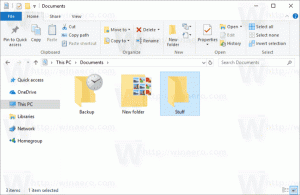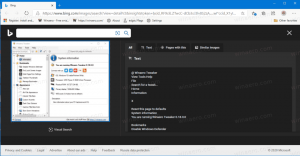Изключете драйвери от актуализации в Windows 10 Creators Update
В Windows 10 Creators Update можете да изключите драйвери от Windows Updates. Това е добре дошла функция за много потребители, които не са доволни от новите версии на драйвери, доставени чрез Windows Update в Windows 10. Да видим какво се е променило.
Реклама
Windows 10 Creators Update ви позволява да включвате или изключвате драйвери от актуализации. Добавена е специална опция към Разширени опции на страницата за актуализиране на Windows на приложението Настройки. Там можете да изключите актуализации на драйвери от Windows Update. Ето как да активирате тази функция.
Изключете драйвери от Windows Updates в Windows 10 Creators Update
За да изключите драйвери от актуализации, направете следното.
- Отворете приложението за редактор на системния регистър (виж как).
- Придвижете се до следния ключ на системния регистър:
HKEY_LOCAL_MACHINE\SOFTWARE\Policies\Microsoft\Windows\WindowsUpdate
Съвет: можете
достъп до желания ключ на системния регистър с едно щракване.
Ако нямате подключа WindowsUpdate, просто го създайте.
- Тук трябва да създадете нова DWORD стойност, наречена "Изключете WUDriversInQualityUpdate". Данните за стойността на този параметър трябва да бъдат 0 или 1. Задайте го на 1, за да изключите актуализации на драйвери от Windows Update.

Забележка: Дори ако бягате 64-битова версия на Windows 10, трябва да използвате 32-битов тип стойност DWORD.
За да спестя вашето време, подготвих готови за използване файлове на системния регистър, които можете да изтеглите по-долу.
Изтеглете файлове от системния регистър
Включена е настройката за отмяна.
Можете да използвате следната опция в Winaero Tweaker, за да деактивирате актуализациите на драйвери в Windows Update с едно щракване.
Вземете Winaero Tweaker тук: Изтеглете Winaero Tweaker.
Информацията по-долу е остаряла. Възможността за изключване на драйвери чрез Настройки вече не е налична отWindows 10 сборка 15019.
-
Отворете Настройки.

- Отидете на следната страница:
Актуализация и сигурност\Windows Update
- Вдясно превъртете надолу до връзката Разширени настройки:
 Кликнете върху него.
Кликнете върху него. - Ще се отвори следната страница:
 Там ще намерите нова опция Включете драйвери, когато актуализирам Windows. Изключете го, за да изключите драйверите от актуализации.
Там ще намерите нова опция Включете драйвери, когато актуализирам Windows. Изключете го, за да изключите драйверите от актуализации.
Съвет: Можете да спестите време и да отидете директно на страницата Разширени опции в секцията Windows Update. Натиснете Печеля + Р клавишите за бърз достъп заедно на клавиатурата и въведете следната команда:
ms-настройки: windowsupdate-опции
Текстът по-горе е специална команда ms-settings:. ms-settings: командите могат да се използват за директно отваряне на различни опции за настройки. Вижте следните статии:
- Отворете различни страници с настройки директно в Windows 10 Anniversary Update
- Как да отваряте различни страници с настройки директно в Windows 10
- Създайте пряк път за проверка за актуализации в Windows 10
Окончателната версия на Windows 10 Creators Update е се очаква през април 2017 г.
Възможността за изключване на драйвери от актуализации, налични оттогава Windows 10 сборка 15002.